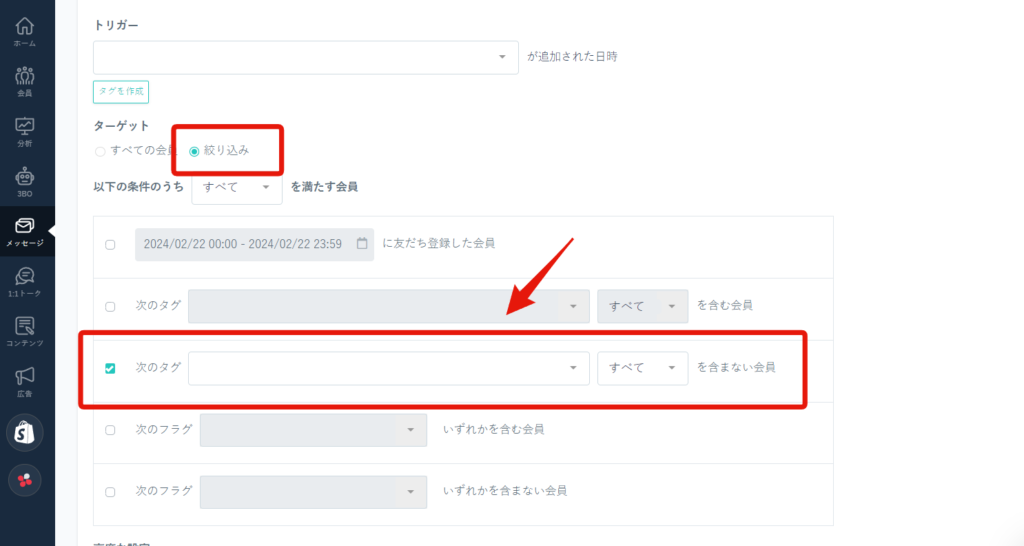①会員
↓
②タグリスト
↓
③設定をしたいタグの自動設定を選択
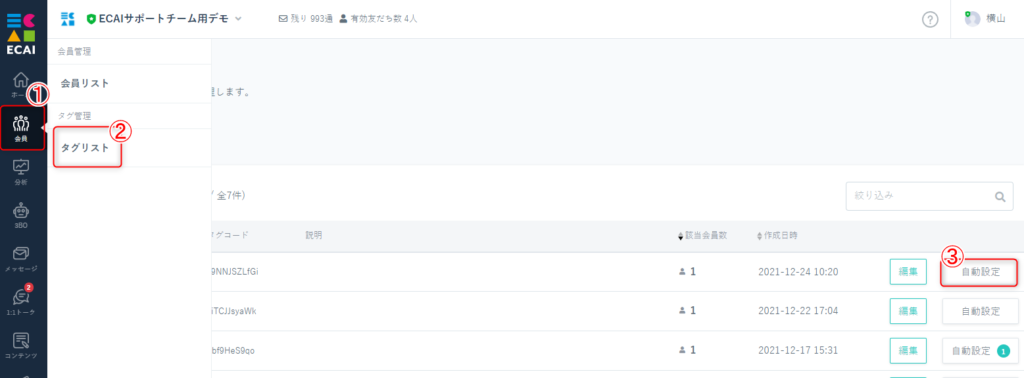
④「いずれかを満たした場合」「すべてを満たした場合」いずれかにチェック
↓
⑤「条件を追加」
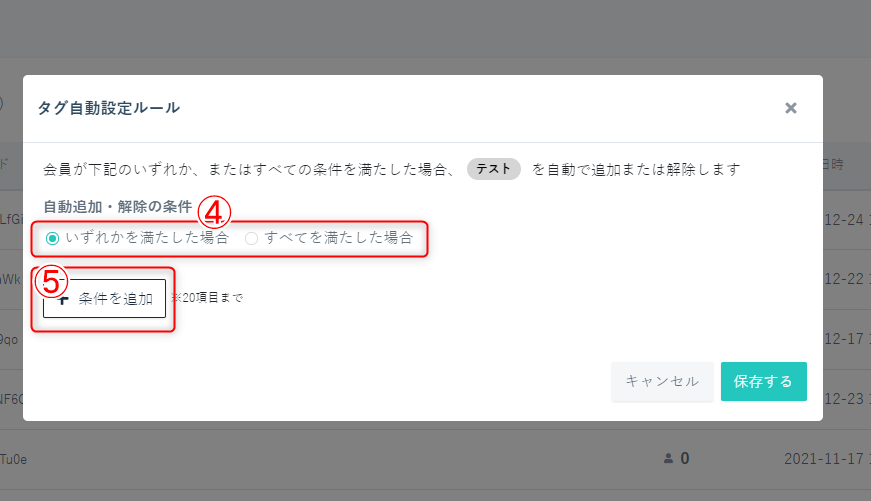
⑥条件を選択
※商品ごとにタグを付与したい場合は「商品名(商品ID)」を選択ください
※定期商品ごとに購入回数を絞り込みタグを付与したい場合は「すべてを満たした場合」にチェックし、「商品名(商品ID)」と「購入回数」の両方を設定してください(ガイド下部にある「使い方」参照)
↓
⑦「自動で追加」または「自動で解除」を選択
※「⑥」でトリガータグを選択した際は「自動で解除」のみしか選択できません。タグを追加したい際はトリガータグを設置しているステップメッセージ側でタグ追加をご設定ください。
↓
⑧保存
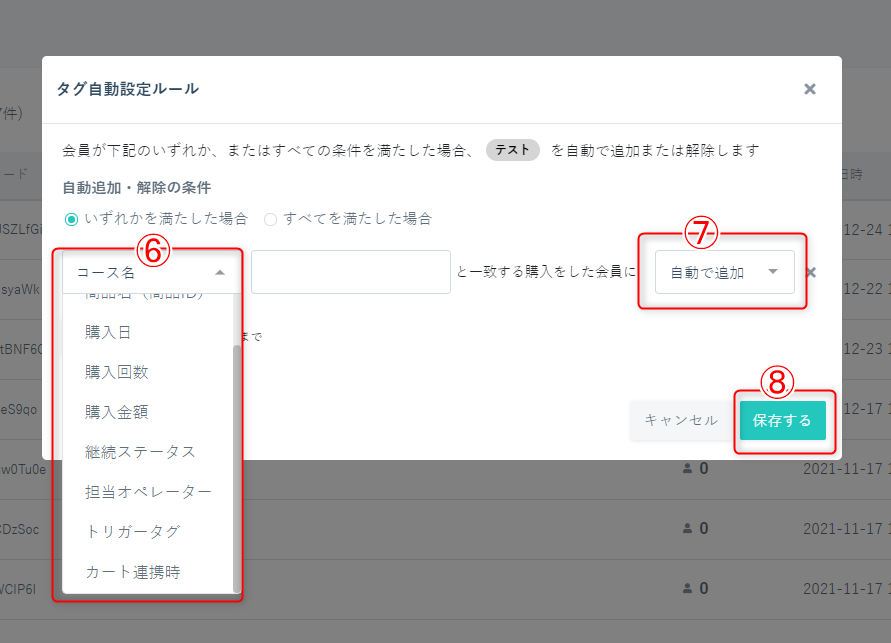
タグの更新にはおよそ15分かかります。
▼使い方
①商品ごとにタグを付けたい場合
「いずれかを満たした場合」>商品名(商品ID)を入力して保存
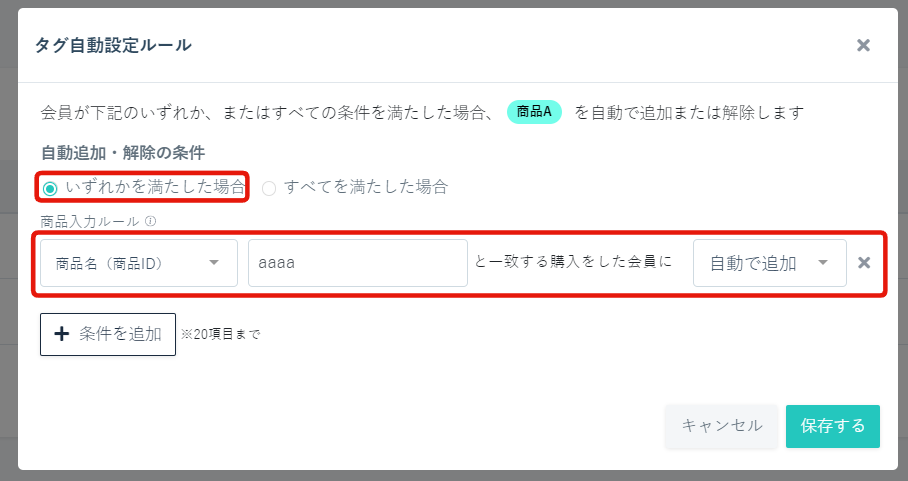
②定期商品ごとに購入回数を絞り込みタグを付与したい場合
「すべてを満たした場合」>商品名(商品ID)と購入回数を入力して保存
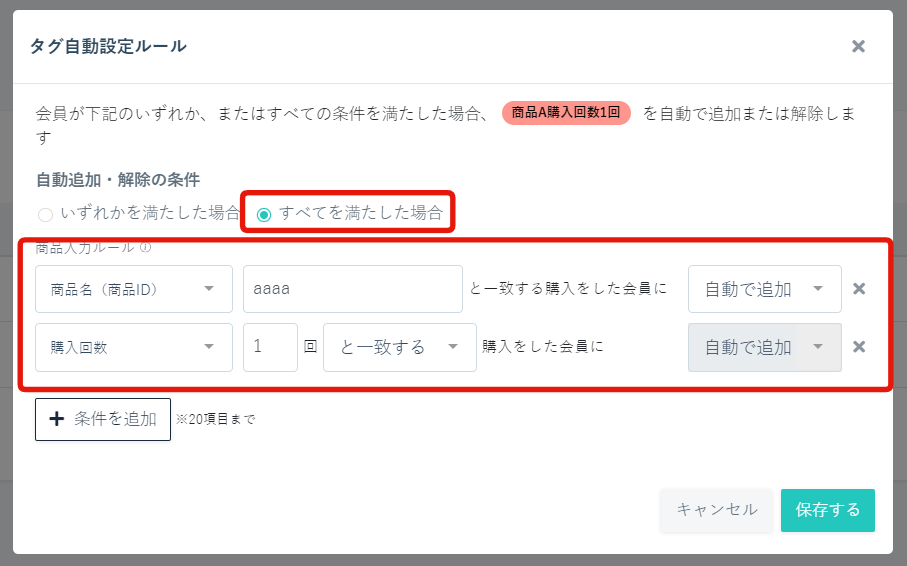
ECAIの運用から「LINE Official Account Manager運用」に変更する際に、LINE公式アカウントをECAIから連携解除する方法になります。
▼連携解除手順
①リッチメニュー設定を全て削除
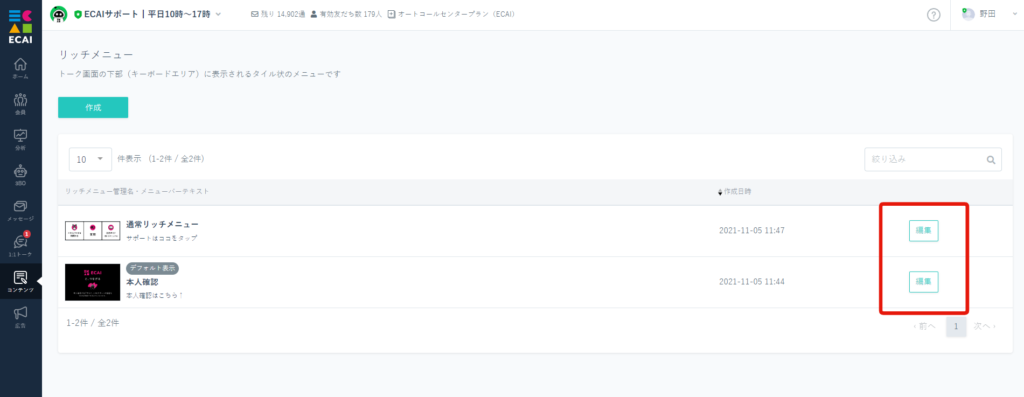
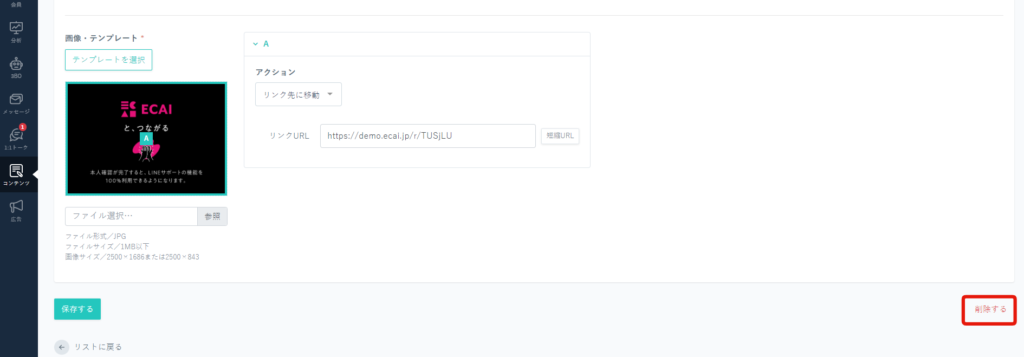
↓
②リッチメニューのタグ追従設定を全て削除
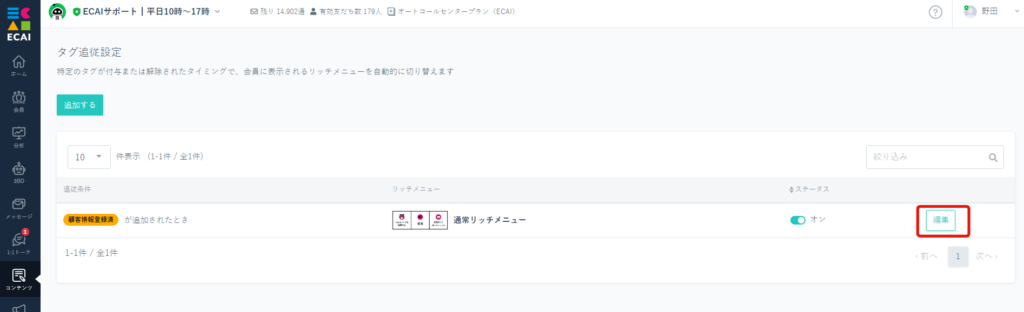

↓
➂全ユーザーのリッチメニューを外す
┗リッチメニューを外す方法はこちら>
↓
④LIFFを全て削除
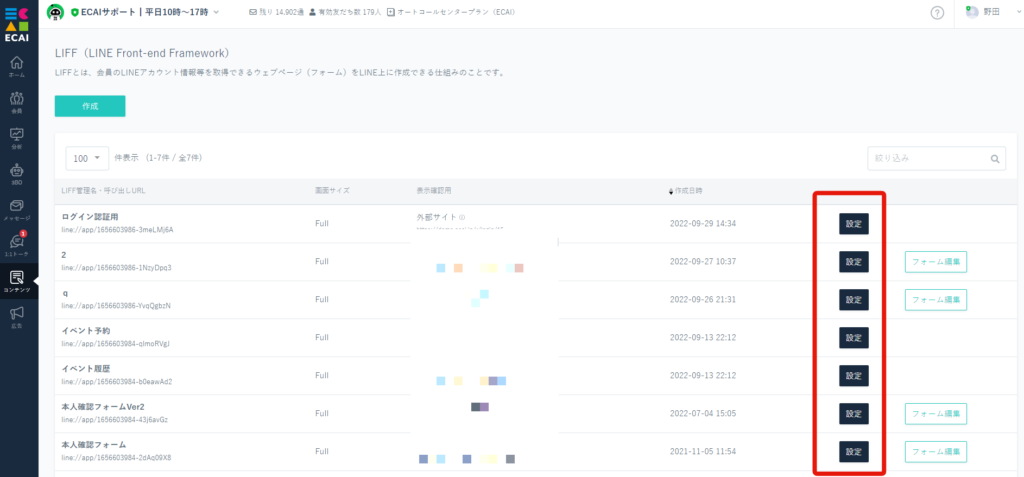
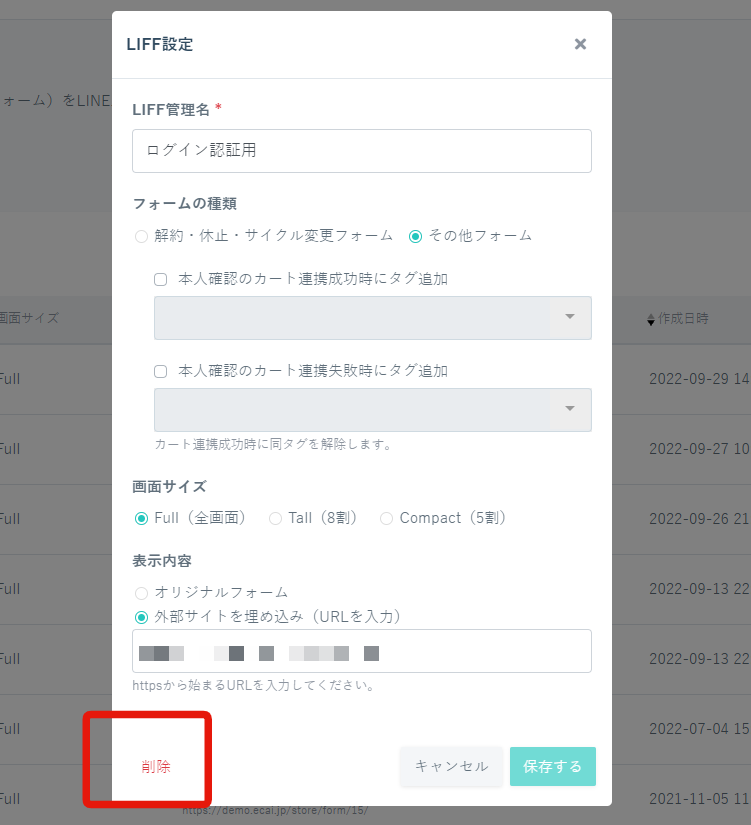
↓
⑤ステップメッセージのステータスを全てオフにする
※ステータスをオフにしないと連携解除後もステップメッセージが流れてしまいます
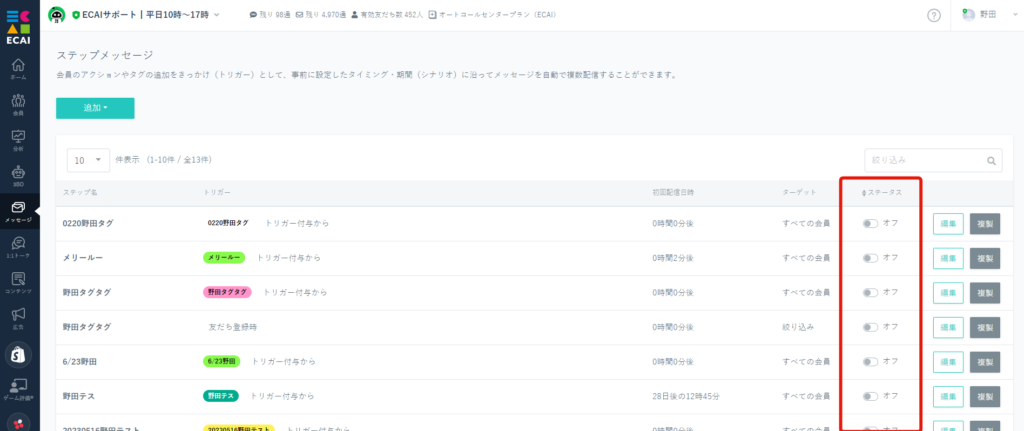
↓
⑥LINE Official Account Managerにログインする。
┗https://manager.line.biz/
↓
⑦アカウント選択>設定>応答設定で「チャットをオン」「あいさつメッセージをオン」「Webhookをオフ」「応答時間をオン」に変更
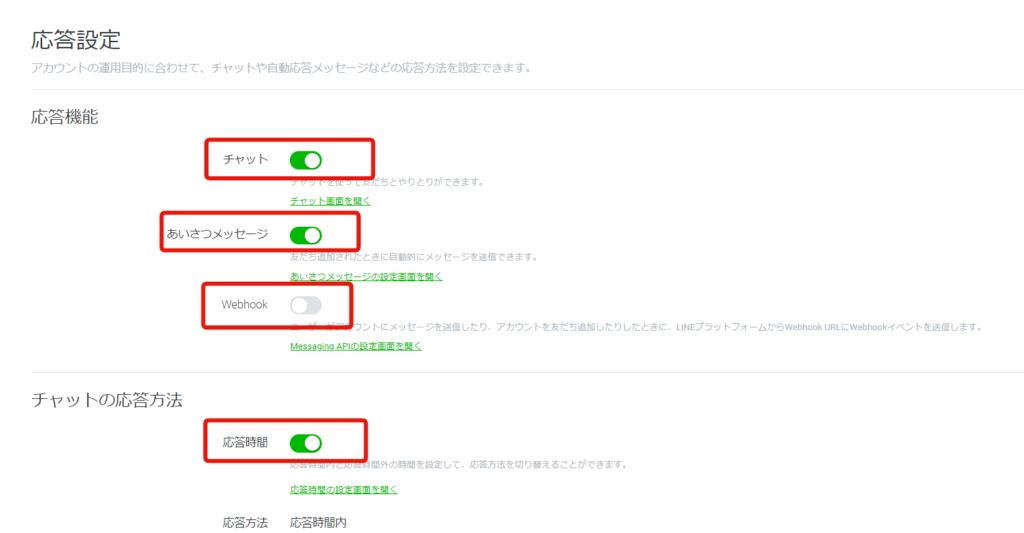
↓
⑧スマホからLINE公式アカウントにメッセージを送り、LINE Official Account Managerにの「チャット」にメッセージが届き返信ができれば連携解除完了です。
▼補足
・ECAI側でBOTの登録情報を削除する場合はこちら>
・ECAIのリッチメニューを削除せずにLINE Official Account Manager運用に変更すると、運用変更後にリッチメニュー変更が行えなくなります。
送信ボタンを押したときにタグを削除するには、対象のオリジナルフォームのHTMLファイル内に削除するタグを指定する必要があります。 HTMLファイルのダウンロード方法につきましては下記をご参照ください。 >既存のオリジナルフォーム(LIFF)のダウンロード方法 (1)ダウンロードが終わりましたら、ファイルを解凍。 ↓ (2)index.htmlをご使用のテキストエディターで開きまして、 「id="del_tags"」の「value」に削除したいタグコードを記述してください。 記述後ファイルの上書き(保存)を忘れずにしてください。
<!-- 削除禁止 --><input type="hidden" id="del_tags" name="del_tags" value="タグコード"><!-- 削除禁止 -->上記の行がない場合はformの直下に設置してください。

↓ (3)記述が終わりましたら、「オリジナルフォーム(LIFF)のアップロード方法」の手順に沿ってファイルをアップロードする。 設定したタグの動作確認方法は下記をご参照ください。 >送信時タグ付与の動作確認方法
下記フォームサンプルページのソースコードと併せてご確認いただくとわかりやすいです。 フォームサンプル:https://help.ecai.jp/form/demo01/ DL:https://help.ecai.jp/form/demo01.zip ※ソースコード確認方法 windows:Ctrl + U mac :option + command + Uタグの自動設定の更新頻度
タグの自動設定の更新頻度15分に1回です。
15分におおよそ10,000件の自動タグ付与・削除が可能です。
※タグの自動設定は毎時00分と15分と30分と45分に更新されます
▼補足
・サーバーの混雑状況により自動タグ付与・削除の件数前後します。
・タグの自動設定を設定した順に自動付与・削除をします。
(さらに該当者のECAI IDの若い順に自動付与・削除します)
・タグの自動設定をしているタグの数によって自動タグ付与・削除までの時間が前後します。
・カート情報をトリガーにタグの自動設定をする場合、確認工程が遅いため15分で処理しきれずにタグ付与・削除に大幅に時間がかかる場合があります。
ユーザーがブロックを解除した時に送信されるメッセージを設定することができます。 (1)メッセージ > ブロック解除時メッセージ

↓ (2)配信設定 ①配信するにチェックを入れる ②高度な設定を利用する場合はチェック ③配信後、タグの追加 ④配信後、リッチメニューの変更 ⑤各メッセージ設定 ⑥保存
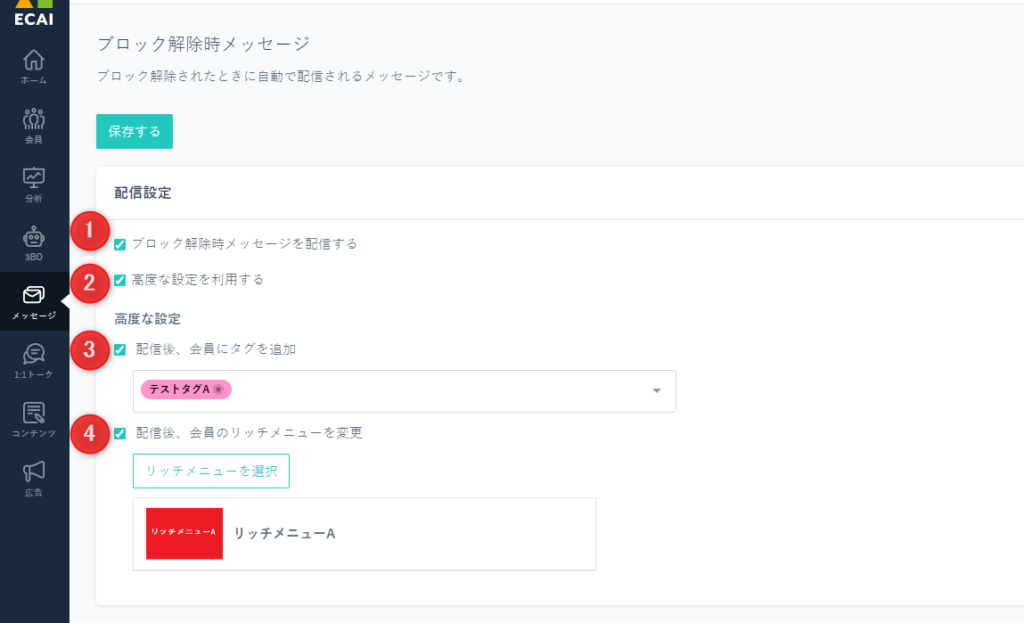
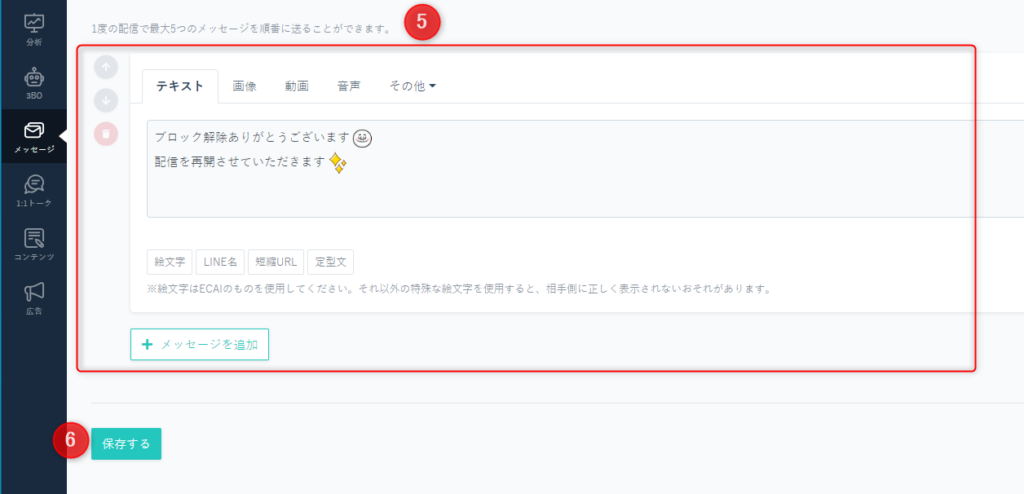
① 左サイドメニュー「個別予約メッセージ」をクリック
↓
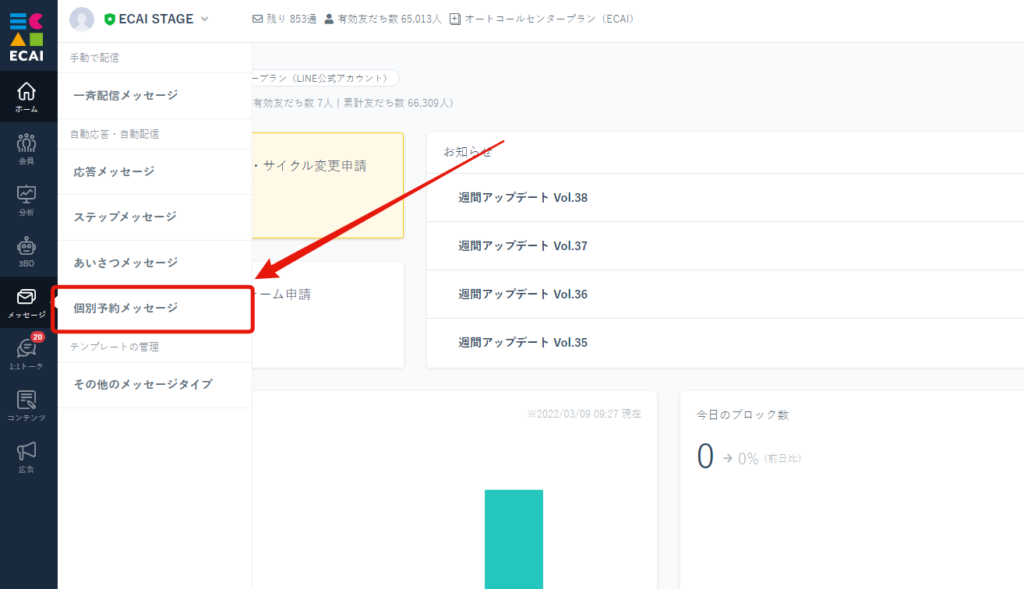
↓
② 右上の絞り込みにて削除したい対象のメッセージを検索(ECAIID、メッセージ、送信日時で検索可能。送信日時は「0000/00/00」の形式になります。)
↓
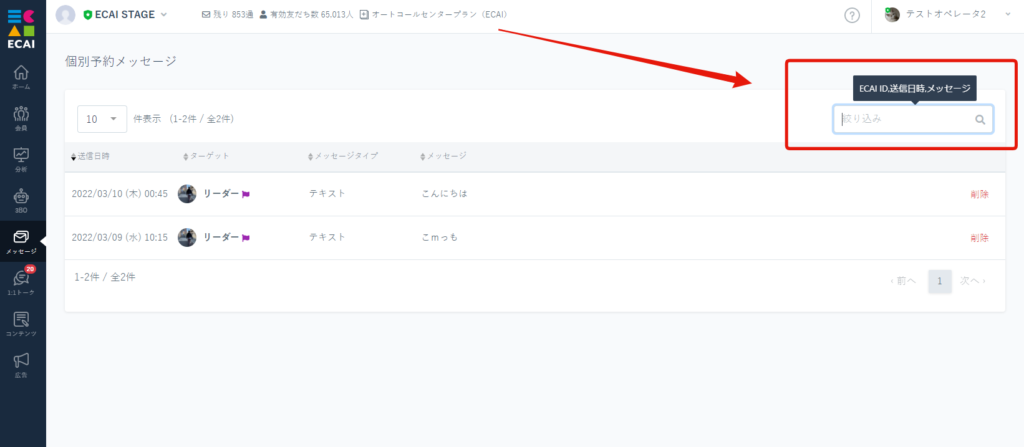
↓
③ 削除したい対象が見つかったら右側の「削除」ボタンをクリック
↓
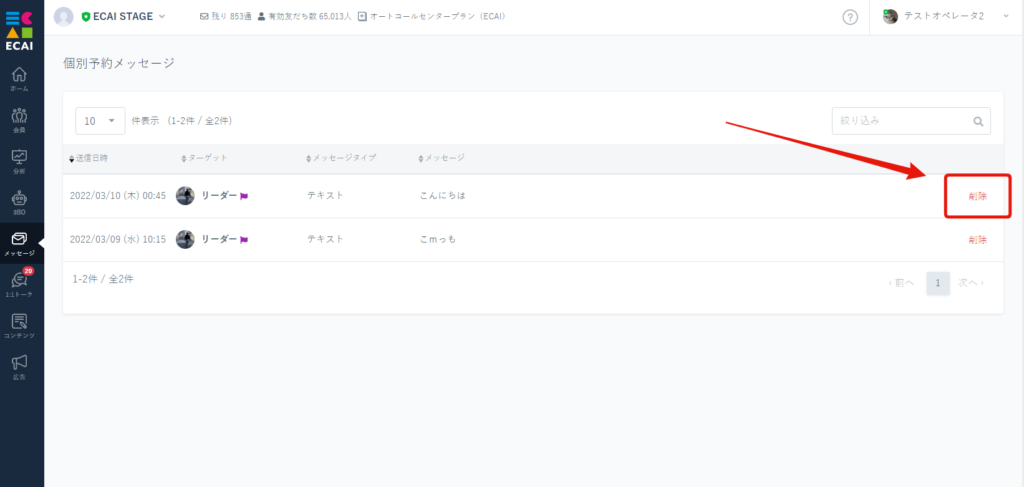
↓
④ ポップアップで削除してもいいですか?が出てくるので問題なければ「削除」をクリックして削除完了。(※復元不可)
↓
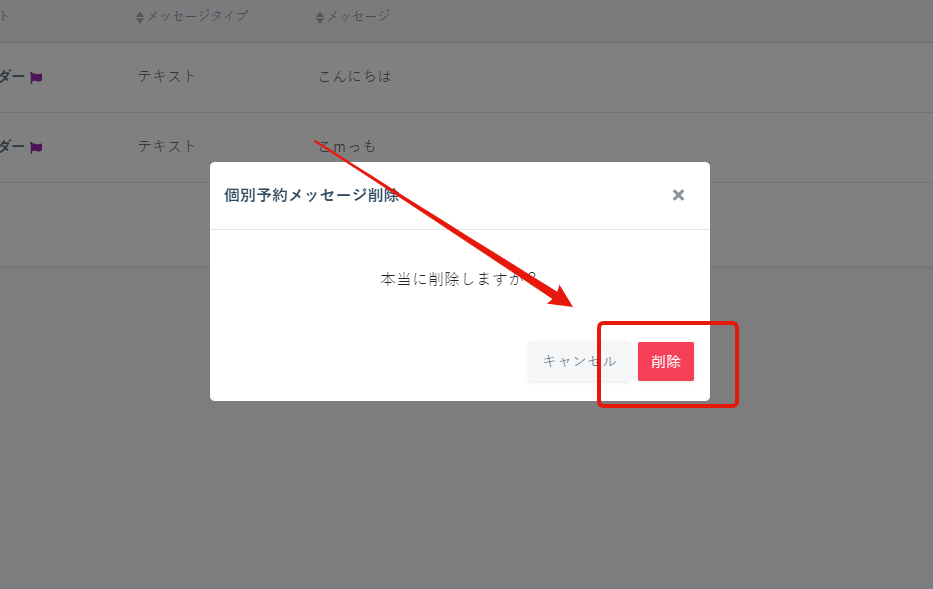
タグが付与された日時が追えるようになりました!
これによりタグ付与・削除の日時の確認できるため、よりユーザーの状態を把握しやすくなります。
▼確認手順
①分析
↓
②タグ

↓
➂タグ名表示
↓
④タグコード表示
↓
⑤LINE名・氏名表示
↓
⑥有効・解除済み表示
↓
⑦タグ付与日時表示
↓
⑧削除日時表示 ※ユーザーからタグを削除した場合のみ表示されます
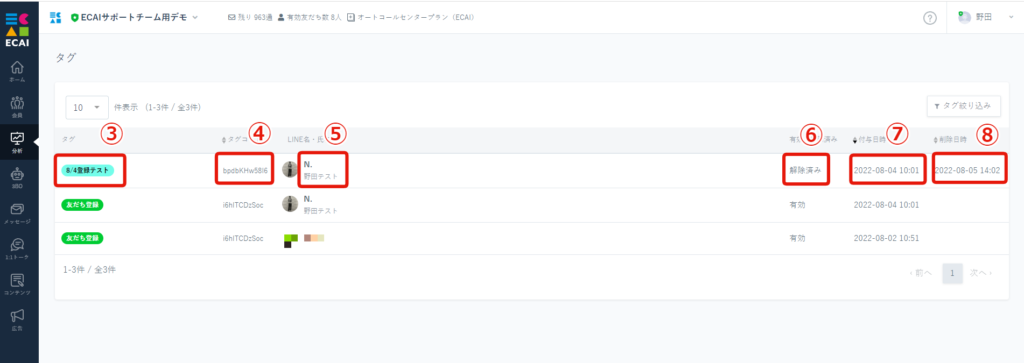
デフォルトで直近7日間の情報が表示されます。
7日よりも前の情報は絞り込みを使用しご確認ください。
▼絞り込み方法
「タグ絞り込み」をクリックすることで絞り込みが可能です。
┗タグ付与日時 ※デフォルトで直近7日間が設定されています
┗タグ解除日時
┗現在有効なタグのみ表示
┗LINE名
┗氏名
┗フラグ
┗ECAI ID ※カンマ区切りで複数検索が可能
┗フラグ
┗タグ
┗タグコード
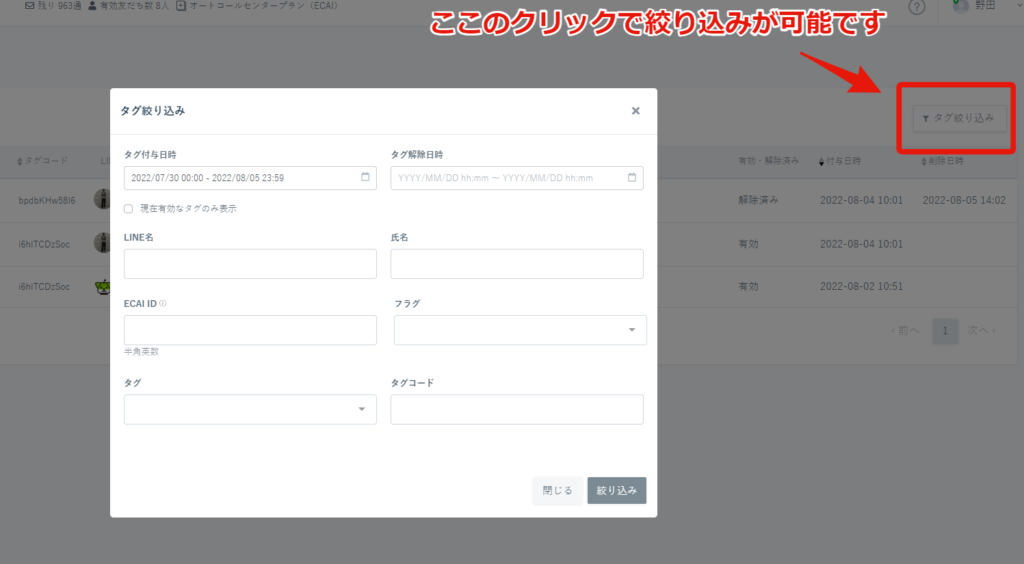
タグ付与、解除の現在のステータスと、過去の履歴となります。 タグ付与時は「有効」となり、削除すると「解除済み」となります。 タグの付与と解除が1セットで、一度タグ解除したタグを新たに付与すると、 新しい行に有効データとして記録されます。
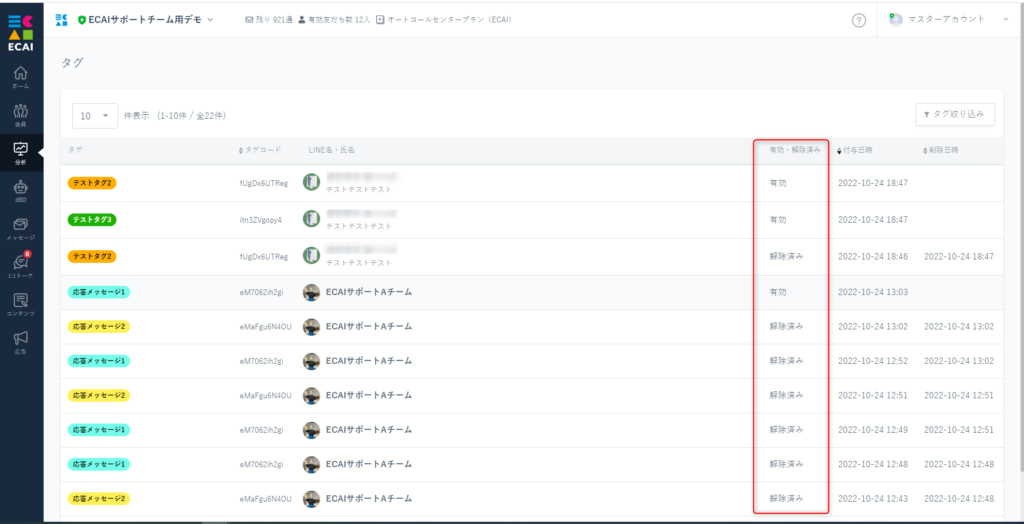
また有効なタグのみ表示させたい場合は、絞り込み機能で「現在有効なタグのみ表示」にチェックを入れてください。

■目的
1つのタグ自動設定で複数の複合条件を設定できるようになりました!
これにより、タグ自動設定の運用幅が広がり効率良く自動タグ付けをすることが可能になります。
—使用例—
・「商品ID+定期ステータス」の条件を複数の商品ID分設定 ・「商品ID+購入回数」の条件を複数の商品ID分設定
■セット所要時間
3分
■セット方法
※複合した条件をOR条件はタグ自動設定の「いずれかを満たした場合」を選択した場合のみ利用可能です
タグ自動設定の設定方法はこちら>
①「いずれかを満たした場合」を選択
↓
②+ルールを追加
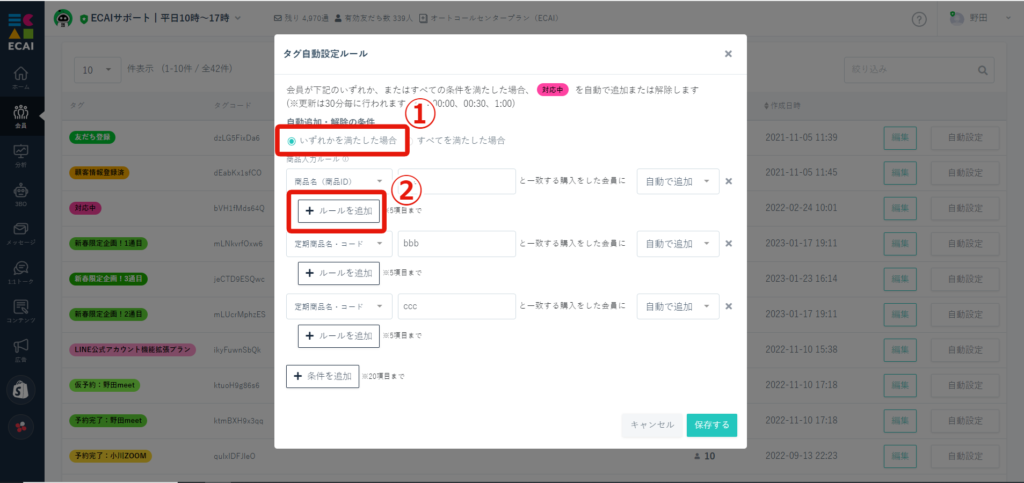
↓
➂「+」をクリック
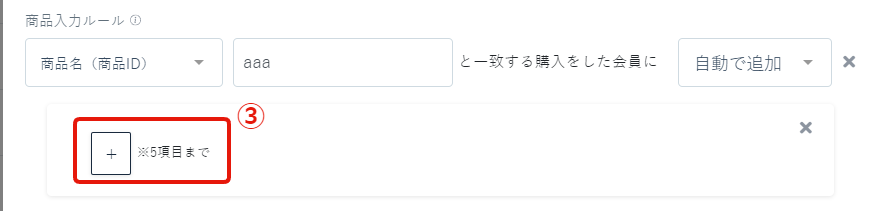
↓
④条件内容を設定する(最大5件まで条件追加が可能です)
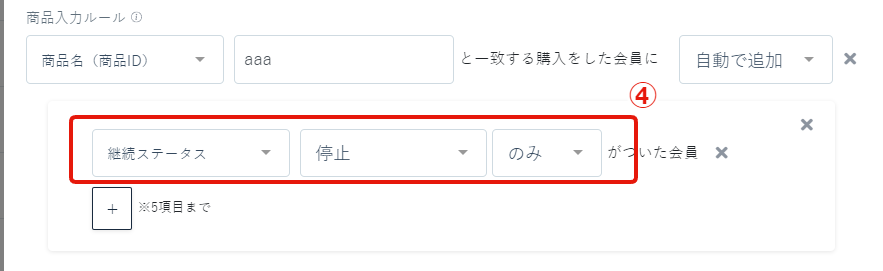
■補足
・継続ステータスを選択する場合は「のみ」を選択することを推奨します ※「含む」は選択しない
※複数の定期を購入しているユーザーがいた際に「含む」の場合は正しくステータス反映ができなくなってしまうためです
タグの自動設定でトリガータグAが付いたら自動でBタグを付与。という設定ができるようになりました!
今まではトリガータグAが付いたら自動でBタグを解除しかできませんでした。
▼設定箇所
タグの自動設定方法はこちら>
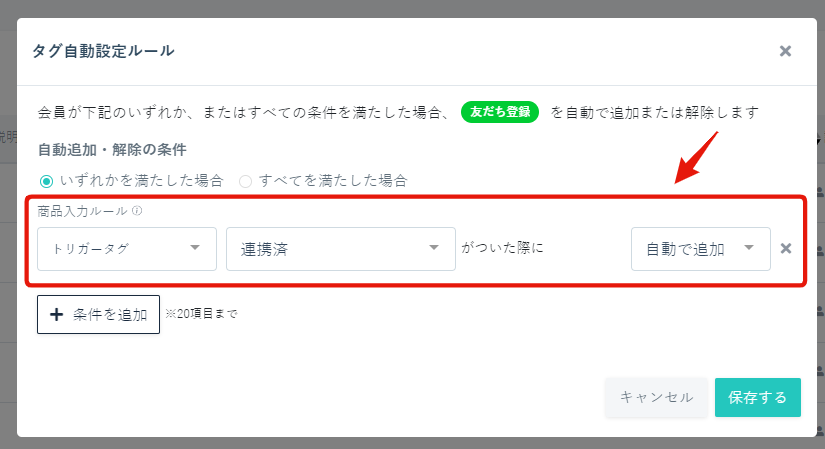
■目的 ステップメッセージの途中で何かしらのアクションがあったユーザーに対してはそのステップメッセージを送信させたくない時に使用します。 ■セット所要時間 5分 ■セットの流れ 仮にアクションが応答メッセージだった場合は以下の方法となります。 (1) ユーザーから発言があった際に応答メッセージにて自動返信をする この際にタグを付与するようにします。
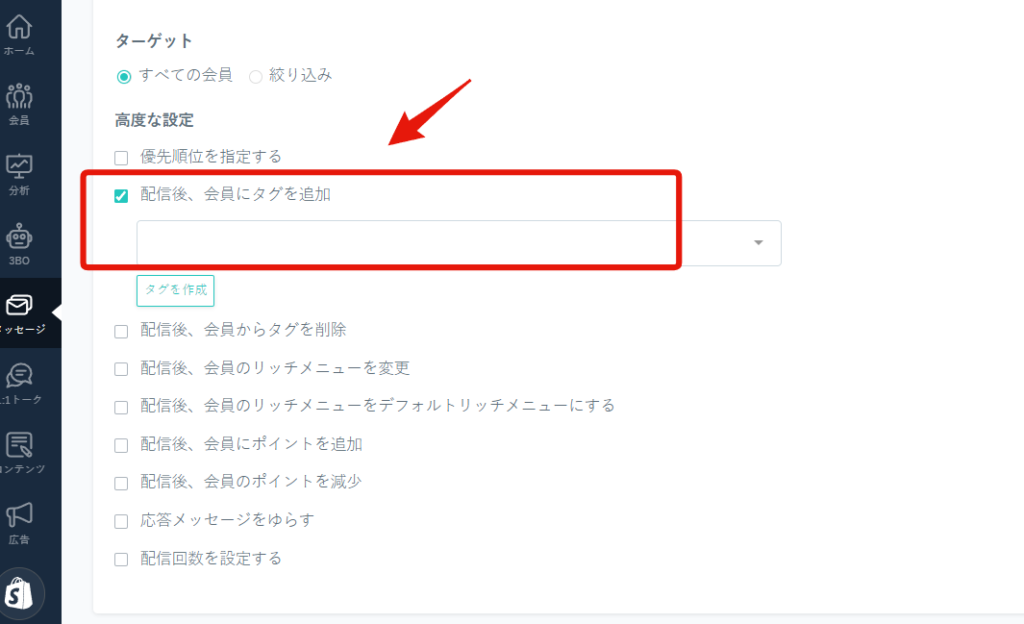
↓ (2) ステップメッセージの設定で(1)のタグが付与されたユーザーを除くようにする